技嘉Z690主板怎么裝Win11|技嘉Z690主板裝Win11專業版
- 2022-04-28 08:43:08 分類:教程
追求電腦極致性能的用戶,可能會選用技嘉的Z690主板組裝電腦,自2016年后技嘉主板默認是UEFI+GPT引導模式,UEFI+GPT引導不能按默認方式安裝,并且在安裝過程中要進行BIOS設置,安裝Win11后才能在線升級,這篇文章是本站給大家帶來的技嘉Z690主板裝Win11方法。
600系列主板一共有H610、B660、H670、Z690這幾款型號,定位從低到高。12代酷睿i3及以下CPU建議搭配H610主板;12代酷睿i5、i7建議搭配B660主板,12代酷睿i9建議搭配Z690主板。
600系列主板一共有H610、B660、H670、Z690這幾款型號,定位從低到高。12代酷睿i3及以下CPU建議搭配H610主板;12代酷睿i5、i7建議搭配B660主板,12代酷睿i9建議搭配Z690主板。
技嘉Z690主板裝Win11注意事項:
1、技嘉Z690主板不支持Legacy+MBR傳統方式安裝,需要使用UEFI+GPT方式安裝
2、UEFI+GPT安裝Win11的方法只適用于64位系統
3、UEFI模式安裝Win11,分區類型要用GPT分區
4、如果想安裝Win11后能在線升級,建議開啟安全啟動,以及開啟TPM2.0,如果不開啟的話,不影響安裝使用Win11,但會影響后期在線升級
技嘉Z690主板裝Win11安裝前需要準備的工具
一、安裝前的準備工作
1、備份U盤和磁盤所有重要數據
2、8G或以上大小的啟動U盤,推薦使用白云一鍵重裝工具(工具特點:1、支持PE下自動修復UEFI+GPT引導,2、支持LEGACY/UEFI雙引導,3、一鍵裝機自動注入Nvme+USB3.X驅動)
3、支持技嘉Z690主板的Win11系統下載(全新支持Intel 12代CPU驅動)
一、安裝前的準備工作
1、備份U盤和磁盤所有重要數據
2、8G或以上大小的啟動U盤,推薦使用白云一鍵重裝工具(工具特點:1、支持PE下自動修復UEFI+GPT引導,2、支持LEGACY/UEFI雙引導,3、一鍵裝機自動注入Nvme+USB3.X驅動)
3、支持技嘉Z690主板的Win11系統下載(全新支持Intel 12代CPU驅動)
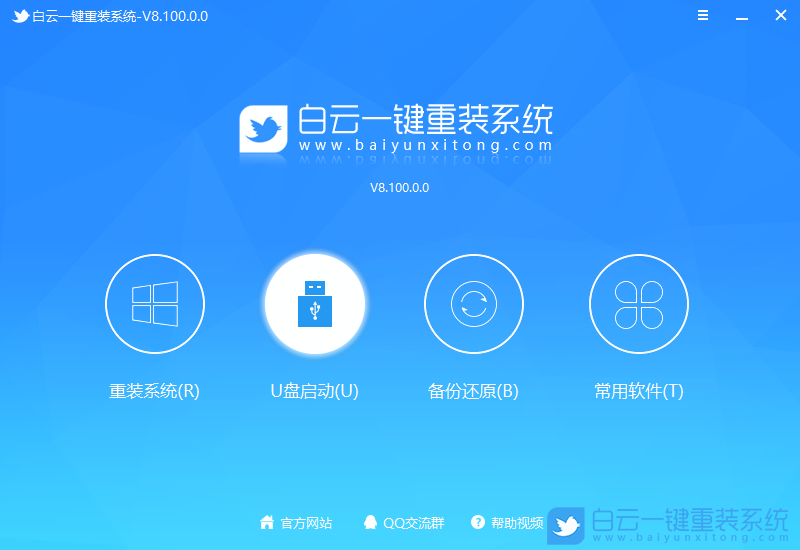
二、技嘉Z690主板裝Win11系統BIOS設置步驟(安裝Win11重要一步)
1、電腦重啟或重新開機的時候,也就是在出現技嘉logo的界面,連續按 Del 鍵,進入BIOS設置;
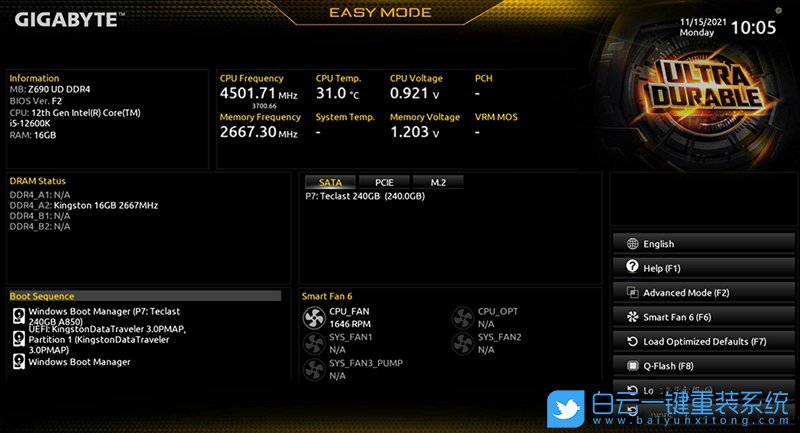
2、按鍵盤方向鍵,切換到Boot選項卡,進入安全啟動模式,將Secure Boot改成Enabled,開啟安全啟動,這里安裝Win11,想在線升級的話,要開啟安全啟動,如果不開啟,代表當前機器不支持Win11最低配置要求;
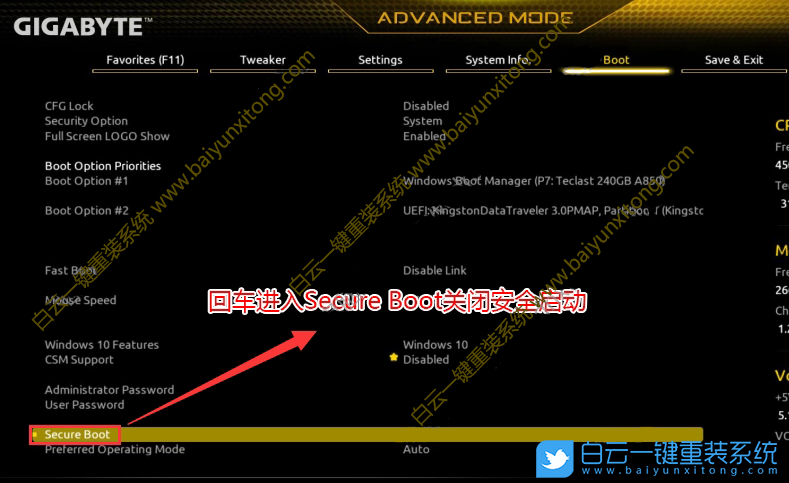
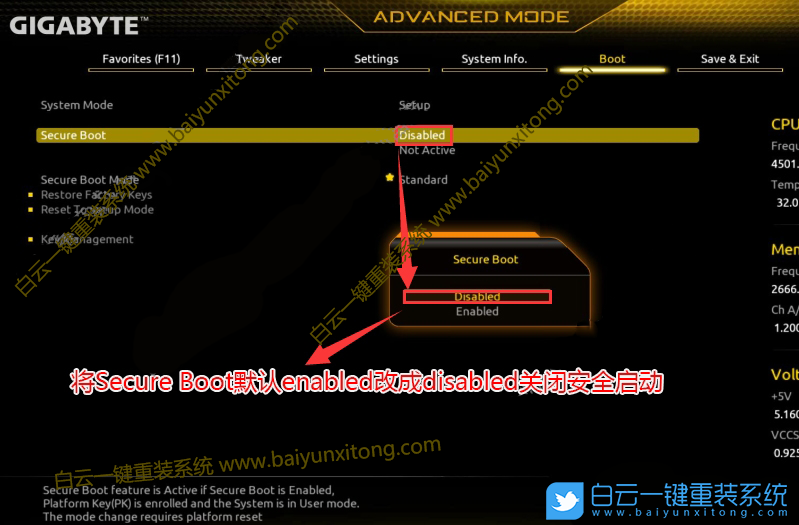
3、然后,切換到Settings選項,進入Miscellaneous;
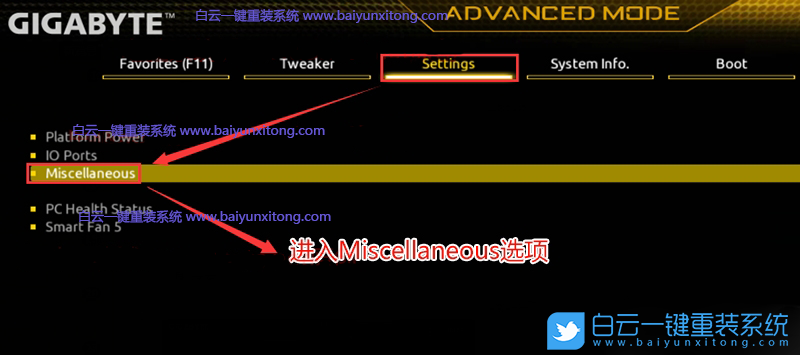
4、將Intel Platform Trust Technology(PTT)默認Disabled(關閉)改成Enabled(開啟),表示開啟TPM功能;
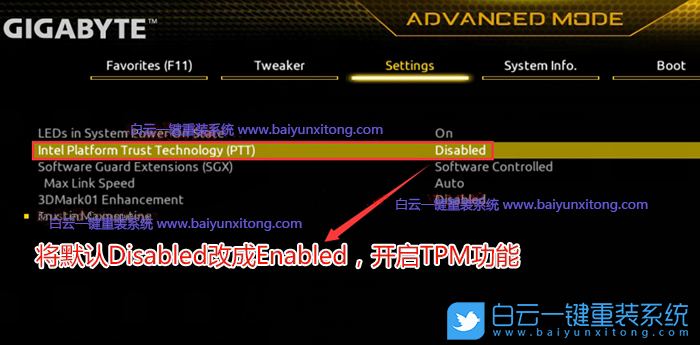
5、切換到Settings選項卡,進入VMD setup menu選項,將VMD controller改成Disabled關閉VMD,這里建議關閉Intel VMD,部分Win11默認沒有集成Intel VMD驅動;
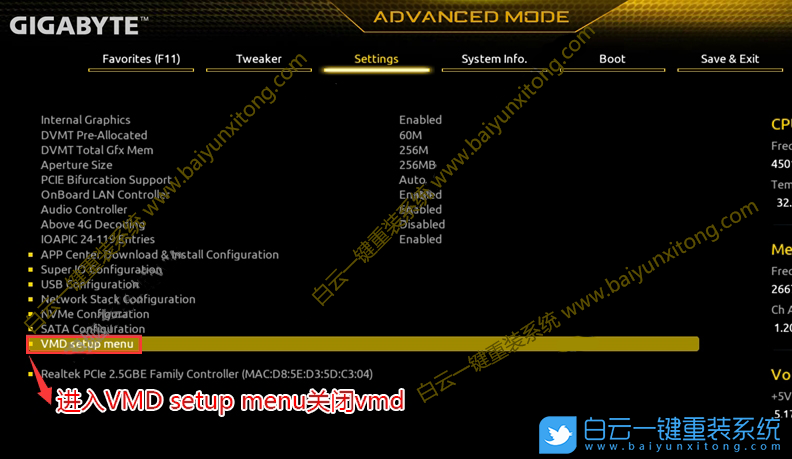
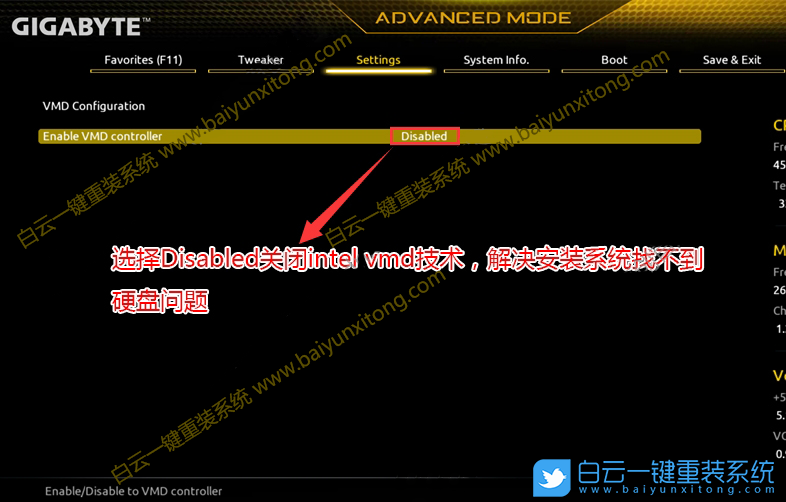
6、BIOS修改完成后,按F10保存。再往電腦插入制作好的U盤啟動盤,在重啟的時候連續按F12,回車選擇已經識別到的U盤啟動項(默認有UEFI U盤啟動和傳統模式,這里記得要UEFI啟動的就要制作支持UEFI的U盤啟動);
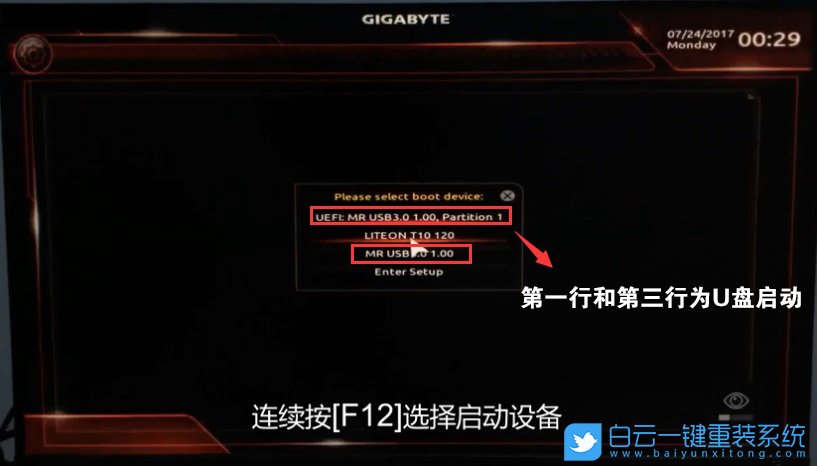
7、白云裝機PE下,回車選擇02.啟動Windows_10PE_64位(適合新機器);
注:Legacy方式啟動時有菜單選擇,UEFI方式啟動時自動進入Win10 PE

三、技嘉Z690主板裝Win11需要采用UEFI引導,分區類型要為GPT(如果默認存在分區,建議重新分區不保留以前的ESP等分區)
1、進入已經制作好的U盤PE系統,雙擊運行PE桌面工具箱里面的DiskGenius分區工具,然后點擊菜單欄的硬盤,在打開的下拉菜單項中,選擇轉換分區表類型為GUID格式(如果不是GPT格式,則需要轉換),然后點擊左上角的保存更改即可;
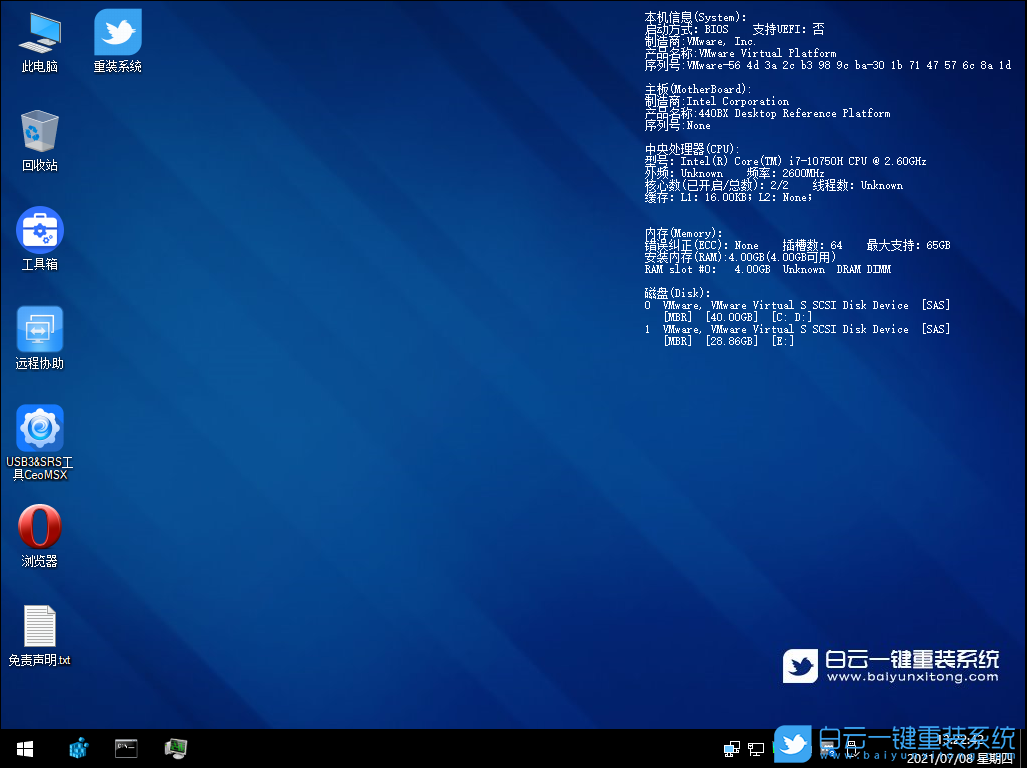


2、DiskGenius分區工具菜單欄,選擇要分區的磁盤,然后點擊上面的快速分區;

3、快速分區窗口中,選擇GUID分區表類型,然后選擇分區數目(大家可以根據實際情況看要劃分多少個分區),勾選創建新ESP分區和創建MSR分區,然后就是磁盤空間大小的設置,推薦C盤大小大于60G比較好,最后如果是SSD固態硬盤的話,要選擇4096扇區進行4K對齊;

4、分區完成后,可以看到ESP和MSR分區已經完成,也就說明EFI系統引導分區已經建立完成,可以安裝系統了;

四、技嘉Z690主板裝Win11過程(自動注入Intel VMD和Intel RST驅動)
1、雙擊打開桌面上的重裝系統;
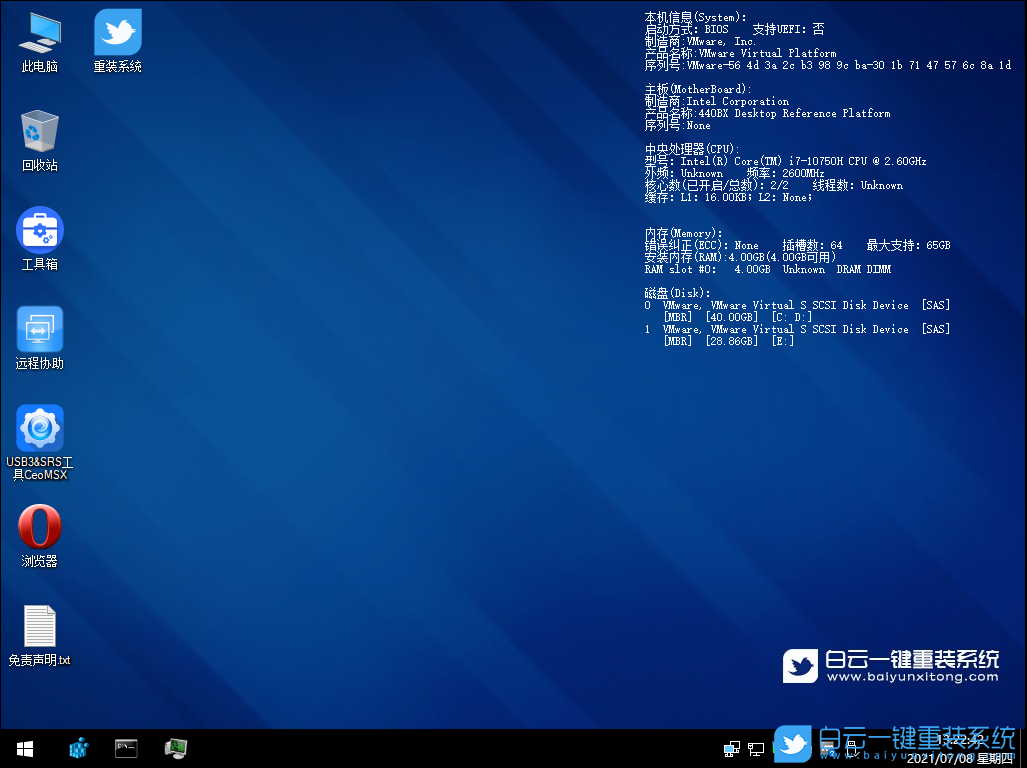
2、白云一鍵重裝系統窗口,選擇重裝系統,進入安裝界面后,第一步:選擇在U盤找到準備好的Win11鏡像文件,第二步:選擇系統安裝盤符,一般默認是C盤,但注意的是雙硬盤的情況一定要選擇正確的盤符,第三步:執行一鍵安裝即可開始安裝Win11系統;
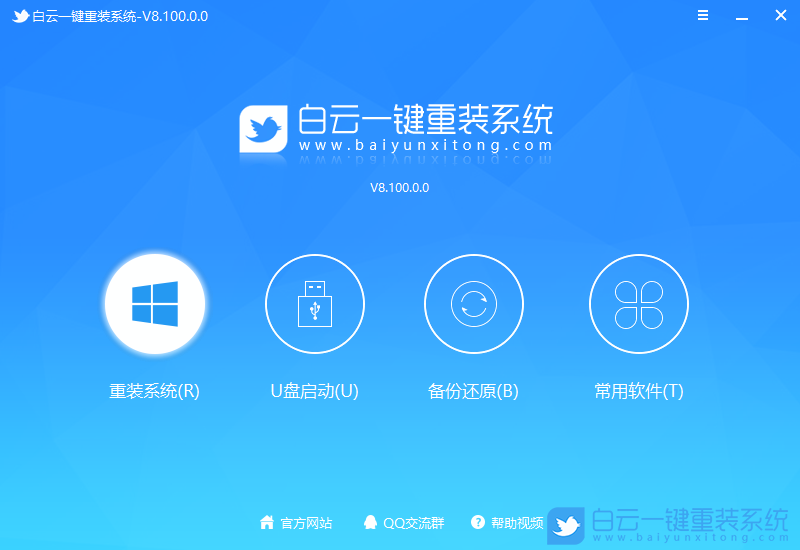
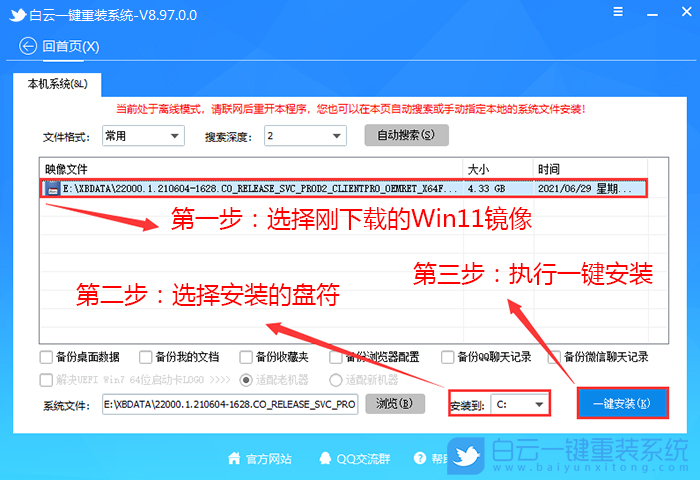
3、點擊一鍵安裝后,開始掛載Win11鏡像文件,掛載后,選擇install.wim或xxxxx.gho文件文件,然后確定等待釋放Win11安裝程序,電腦便會自動重啟;
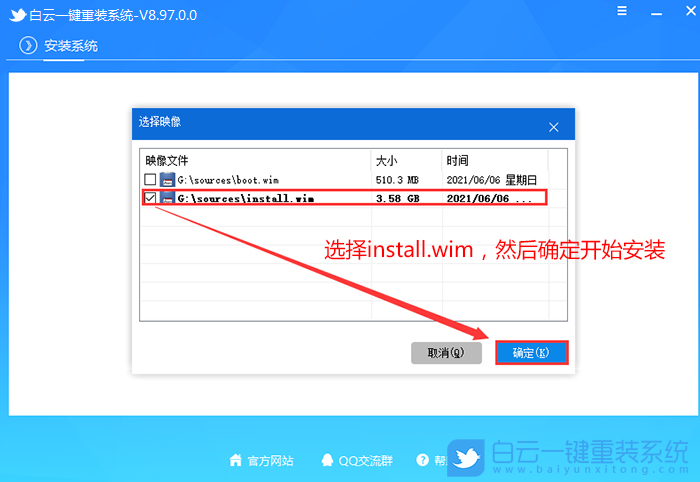
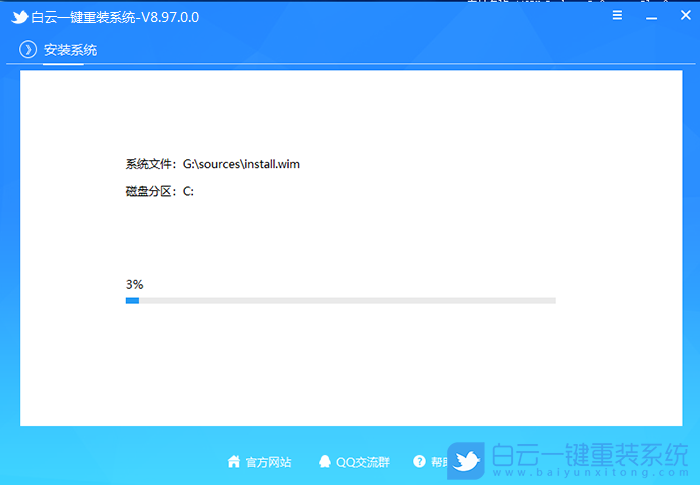
4、拔掉U盤電腦重啟后,系統會自動完成后續的程序安裝,直到看到桌面,系統就徹底安裝完成了;
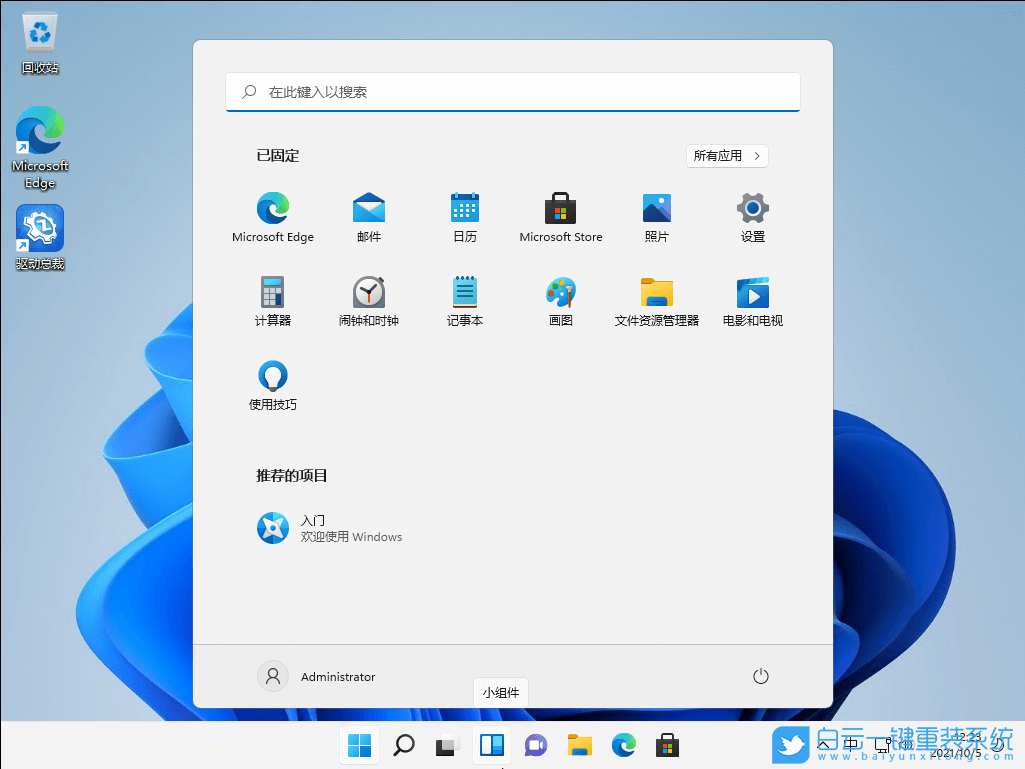

Win10如何在非觸屏設備打開經典模式屏幕鍵盤|怎么打開屏幕鍵盤使用搭載win10系統的 觸屏設備用戶打開屏幕鍵盤,可以直接按設置 - 設備 - 輸入,里面就可以找到屏幕鍵盤的開關。 但是對

聯想拯救者刃7000K 2021臺式電腦11代CPU怎么裝Win7聯想拯救者刃7000K 2021系列臺式電腦,是聯想推出的臺式電腦,目前共有4款產品。英特爾酷睿i開頭11代系列處理器,默認預裝



